أصبح وجود راوتر فى كل منزل أمر لا غنى عنه للإتصال بالإنترنت عبر الأجهزة بدلًا من الإعتماد على سرعات الاتصالات اللاسلكية الخلوية مثل 3G و 4G والتى تكون بأسعار مرتفعة. لذا، عندما يكون لديك راوتر فى المنزل وهناك أكثر من فرد متصلًا به، يجب أن تعلم كيفية إدارته بشكل محكم!
سواءً من أجل المحافظة على السعة المحدودة لباقة الإنترنت، أو معرفة ما إذا كان هناك غرباء ومجهولين يستعملون الإنترنت دون علمك اي معرفة المتصلين علي شبكة الواي فاي معك ، أو للتغلب على المشاكل المؤثرة على السرعة وجودة الإنترنت ومدى استقراره،
أو لتغيير بعض الإعدادات في الراوتر كـ اسم الشبكة اللاسلكية وكلمة المرور . لا يجب أن تكون هذه المهمة صعبة، هناك الكثير من الأدوات المتوفرة لمساعدتك على إدارة الراوتر وشبكة الواي فاي بكل سهولة من خلال الكمبيوتر أو الهاتف. فى هذا المقال، سنركز على الأدوات الخاصة بأجهزة أندرويد، حيث تقدم لك كل السبل الممكنة للتحكم فى الراوتر من خلال شاشة الموبايل .
سواءً من أجل المحافظة على السعة المحدودة لباقة الإنترنت، أو معرفة ما إذا كان هناك غرباء ومجهولين يستعملون الإنترنت دون علمك اي معرفة المتصلين علي شبكة الواي فاي معك ، أو للتغلب على المشاكل المؤثرة على السرعة وجودة الإنترنت ومدى استقراره،
أو لتغيير بعض الإعدادات في الراوتر كـ اسم الشبكة اللاسلكية وكلمة المرور . لا يجب أن تكون هذه المهمة صعبة، هناك الكثير من الأدوات المتوفرة لمساعدتك على إدارة الراوتر وشبكة الواي فاي بكل سهولة من خلال الكمبيوتر أو الهاتف. فى هذا المقال، سنركز على الأدوات الخاصة بأجهزة أندرويد، حيث تقدم لك كل السبل الممكنة للتحكم فى الراوتر من خلال شاشة الموبايل .
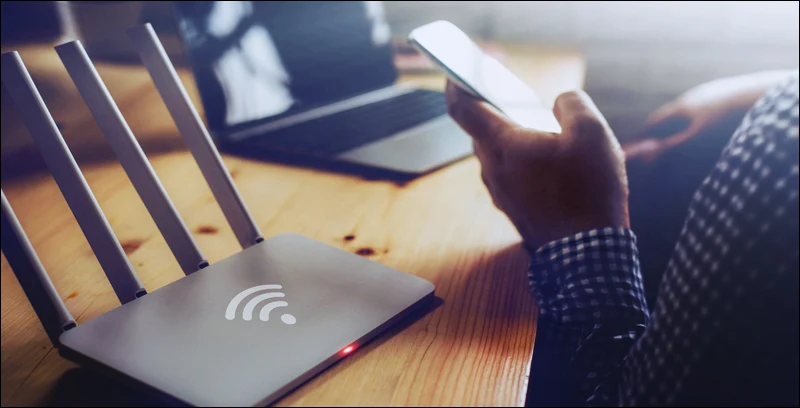
التطبيق الاول: تطبيقات الشركة المُصنعة للراوتر

معظم الشركات المصنعة العملاقة لأجهزة الراوتر تقوم بتوفير تطبيقًا للجوّالات الذكية يسمح للمُستخدمين بإدارة الراوتر الخاص به بشكل أفضل من الإعتماد على شاشة الإعدادات التقليدية من متصفح الويب.
من خلال هذه التطبيقات، يمكنك ضبط اعدادات الراوتر وتهيئته، التحكم فى إعدادات الشبكة اللاسلكية، مراقبة إستهلاك الإنترنت فى الوقت الفعلي، مراقبة الأجهزة المتصلة بالراوتر، تحديد سرعة الانترنت لكل جهاز، حظر المواقع الغير مرغوب فيها، الإستفادة من ميزات الرقابة الأبوية، حتى تحديث الفريموير الخاص بالراوتر يمكن أن يتم عبر هذه التطبيقات. إذن، فهي مهمة للغاية، على الرغم من أن غالبية هذه التطبيقات لا توفر كل الخواص المطلوبة لكنها ستركز على الأشياء التي تساعدك على إدارة الراوتر بأفضل شكل.
من خلال هذه التطبيقات، يمكنك ضبط اعدادات الراوتر وتهيئته، التحكم فى إعدادات الشبكة اللاسلكية، مراقبة إستهلاك الإنترنت فى الوقت الفعلي، مراقبة الأجهزة المتصلة بالراوتر، تحديد سرعة الانترنت لكل جهاز، حظر المواقع الغير مرغوب فيها، الإستفادة من ميزات الرقابة الأبوية، حتى تحديث الفريموير الخاص بالراوتر يمكن أن يتم عبر هذه التطبيقات. إذن، فهي مهمة للغاية، على الرغم من أن غالبية هذه التطبيقات لا توفر كل الخواص المطلوبة لكنها ستركز على الأشياء التي تساعدك على إدارة الراوتر بأفضل شكل.
من أمثلة هذه التطبيقات، نجد على متجر جوجل بلاي تطبيق ASUS Router لإدارة روترات شركة أسوس، وتطبيق Linksys للتحكم فى راوترات لينكسيس، وتطبيق TP-Link Tether لـ ضبط اعدادات راوتر TP-Link وتطبيق NETGEAR Genie وتطبيق D-Link Wi-Fi.
جميع هذه التطبيقات مجانية ومتخصصة في ضبط اعدادات كل راوتر لشركة معينة ، لكن ضع فى اعتبارك أنها لا تدعم سوى الروترات الحديثة من الشركة فقط؛ مما يعني إنه إذا كان لديك راوتر قديم من شركة تي بي لينك فلن تستطيع إدارته من تطبيق TP-Link Tether. لهذا السبب، راجع الوصف الخاص بكل تطبيق لأنك ستجد هناك قائمة تشمل كل الأجهزة المدعومة. إن لم تجد الراوتر الخاص بك مدعومًا، أو لا يوجد هناك تطبيق رسمي أساسًا لإدارة الراوتر من خلاله، يمكنك الاعتماد على التطبيقات التالية.
شاهد ايضا :- كيفية معرفة باسورد الواي فاي من الكمبيوتر بالصور والفيديو
التطبيق الثاني: Fing

يعُد تطبيق Fing من أهم الأدوات التى يجب أن تحصل عليها لإدارة شبكة الواي فاي الخاصة بك بأفضل شكل ممكن من خلال الهاتف. بغض النظر عن الواجهة الرسومية البسيطة والرائعة الخاصة به، إنه يتيح لك فعل أمور مختلفة مثل القدرة على معرفة الأجهزة المتصلة بالراوتر سواء سلكيًا أو لاسلكيًا، ليس فقط معرفتها اسميًا بل معرفة الـ IP وعنوان الماك وموديل الجهاز والشركة المصنعة له ومنذ متى اتصل بهذه الشبكة!
وغيرها من المعلومات التفصيلية الأخرى. جنبًا إلى جنب، يمكنك قياس سرعة الإنترنت لمعرفة سرعة التحميل والرفع بشكل دقيق. ويوفر بعض الادوات المفيدة للتغلب على المشاكل الشائعة للشبكة. كما يقوم بإعلامك إذا تم الاتصال بالإنترنت من قبل جهاز جديد غير معروف وتستطيع قطع الإتصال عنه إذا رغبت فى ذلك.
جميع هذه الخواص تجعله واحدًا من أفضل وسائل إدارة الشبكة، لذا نقترح عليكم استعماله مع الآخذ بعين الإعتبار أن بعض الميزات قد لا تكون مجانية ويجب عليك شراء الإصدار المدفوع للحصول عليها كقطع الإنترنت عن الأجهزة على سبيل المثال. جرّب التطبيق، إذا وجدت انه يستحق المال، فافعل وقم بشرائه.
وغيرها من المعلومات التفصيلية الأخرى. جنبًا إلى جنب، يمكنك قياس سرعة الإنترنت لمعرفة سرعة التحميل والرفع بشكل دقيق. ويوفر بعض الادوات المفيدة للتغلب على المشاكل الشائعة للشبكة. كما يقوم بإعلامك إذا تم الاتصال بالإنترنت من قبل جهاز جديد غير معروف وتستطيع قطع الإتصال عنه إذا رغبت فى ذلك.
جميع هذه الخواص تجعله واحدًا من أفضل وسائل إدارة الشبكة، لذا نقترح عليكم استعماله مع الآخذ بعين الإعتبار أن بعض الميزات قد لا تكون مجانية ويجب عليك شراء الإصدار المدفوع للحصول عليها كقطع الإنترنت عن الأجهزة على سبيل المثال. جرّب التطبيق، إذا وجدت انه يستحق المال، فافعل وقم بشرائه.
قد يهمك ايضا :- معني WLAN و DSL و WPS في الراوتر و لمبات الراوتر الاخري
التطبيق الثالث: Wi-Fi Analyzer

إن إختيار قناة التردد الصحيحة لشبكة الواي فاي التي يجب أن يعمل بها الراوتر يؤدي إلى الحد من تداخل الإشارات، والذي بدوره يؤدي إلى تحسين أداء إشارة شبكة الواي فاي على نحو فعال. للأسف لا أحد يهتم بهذه النقطة، بل يتركون الراوتر يختار عشوائيًا القنوات التي يعمل بها وهو ما ينتج عنه عادًة حدوث تداخل في الإشارات مع جيرانك فى المسكن وضعف إشارة الشبكة الخاصة بك وقد يكون سببًا فى انقطاع الانترنت عن الواي فاي فقط!
لذا ننصحكم بتجرّبة تطبيق Wi-Fi Analyzer الذي سيساعدك على الحد من تداخل قنوات الواي فاي مع القنوات القريبة منها. كل ما عليك فعله هو تحميل وتشغيل التطبيق ليعرض لك الشبكات المحيطة والقنوات المستخدمة فيها بطرق مختلفة كالرسم البياني، والمؤشر المتحرك، أو بعدد النجوم وهي الطريقة الأفضل للعرض، حيث أن القناة صاحبة أكبر عدد من النجوم هي الأفضل. على العموم، إذا نظرت لما هو أمام خانة Better channel بالتطبيق سترى الرقم الخاص بأفضل قناة يمكنك ضبط الراوتر عليها. سواء كان 10 أو 11 أو 13 فقم بالذهاب إلى إعدادات الراوتر وتعديلها للعمل على القناة الأفضل.
لذا ننصحكم بتجرّبة تطبيق Wi-Fi Analyzer الذي سيساعدك على الحد من تداخل قنوات الواي فاي مع القنوات القريبة منها. كل ما عليك فعله هو تحميل وتشغيل التطبيق ليعرض لك الشبكات المحيطة والقنوات المستخدمة فيها بطرق مختلفة كالرسم البياني، والمؤشر المتحرك، أو بعدد النجوم وهي الطريقة الأفضل للعرض، حيث أن القناة صاحبة أكبر عدد من النجوم هي الأفضل. على العموم، إذا نظرت لما هو أمام خانة Better channel بالتطبيق سترى الرقم الخاص بأفضل قناة يمكنك ضبط الراوتر عليها. سواء كان 10 أو 11 أو 13 فقم بالذهاب إلى إعدادات الراوتر وتعديلها للعمل على القناة الأفضل.
قد يهمك ايضا :- كيفية عمل ريستارت للراوتر من الكمبيوتر او الموبايل دون الذهاب للراوتر
التطبيق الرابع: NetCut

كما يوحي اسم التطبيق، يتيح لك NetCut فحص الأجهزة المتصلة بالراوتر عبر الواي فاي وفصل الإنترنت عنها بضغطة زر. هذه الميزة مهمة جدًا عندما يقوم أحد المُستخدمين على شبكتك استهلاك الإنترنت بشكل مكثف على مدار الشهر ويجعل الإنترنت بطيئًا للمُستخدمين الآخرين. الأمر ينطبق أيضًا على أصحاب الأجهزة الغير معروفة، فهو يخبرك بمعلومات عن كل جهاز متصل للتمييز بين الاجهزة التى تعرفها والتى لا تعرفها. إنه يأتي مع واجهة بسيطة جدًا، ويوفر مزيد من الخيارات المهمة الأخرى مثل مراقبة نشاط كل جهاز ومعرفة المواقع التى يتم تصفحها من قبل هذه الأجهزة. لكن بما أنها ميزات متقدمة، فإن تطبيق NetCut يحتاج إلى وجود صلاحيات الروت في الهاتف للعمل.
شاهد ايضا :- كيف تقوم بفصل الانترنت عن المتطفلين في الشبكة باستخدام برنامج NetCut
شاهد ايضا :- كيف تقوم بفصل الانترنت عن المتطفلين في الشبكة باستخدام برنامج NetCut
التطبيق الخامس: WiFi Router Manager

إذا كنت تريد تطبيق واحد يشمل المميزات الموجودة فى كل التطبيقات المذكورة سابقًا وأكثر منها أيضًا، فيجدر بك تجربة تطبيق WiFi Router Manager ونحن على يقين أنك ستعثر فيه على كل ما تحتاجه من متطلبات لإدارة الراوتر بشكل أفضل.
واجهة التطبيق بسيطة والمصممة لجعل الأمور سهلة على المُستخدمين غير التقنيين، فمن خلال قسم Wi-Fi يمكنك تتبع استهلاك الإنترنت عبر الشبكة اللاسلكية، تستطيع الوصول بشكل سريع إلى شاشة إعدادات الراوتر، تستطيع أن تعرف اسم المستخدم وكلمة المرور الإفتراضيين لأجهزة الراوتر من شركات مختلفة،
يمكنك حتى معرفة معلومات عن الراوتر نفسه مثل الـ IP وعنوان الماك وعدد القنوات الخاصة بالشبكة اللاسلكية...إلخ. انتقالًا إلى قسم Signal ستجد هناك معلومات عن شبكة الواي فاي المتصل بها على الهاتف بالإضافة إلى مؤشر يوضح لك قوة الإشارة لمساعدتك في العثور على أفضل مكان يمكن أن تحصل منه على السرعة القصوى للشبكة. فى قسم Tools ستعثر على أدوات إضافية مفيدة مثل إختبار مدى استقرار جودة الإنترنت، عرض قائمة بشبكات الواي فاي المجاورة. بالتأكيد هناك خيارات وخواص أخرى مهمة سوف تكتشفها بنفسك.
واجهة التطبيق بسيطة والمصممة لجعل الأمور سهلة على المُستخدمين غير التقنيين، فمن خلال قسم Wi-Fi يمكنك تتبع استهلاك الإنترنت عبر الشبكة اللاسلكية، تستطيع الوصول بشكل سريع إلى شاشة إعدادات الراوتر، تستطيع أن تعرف اسم المستخدم وكلمة المرور الإفتراضيين لأجهزة الراوتر من شركات مختلفة،
يمكنك حتى معرفة معلومات عن الراوتر نفسه مثل الـ IP وعنوان الماك وعدد القنوات الخاصة بالشبكة اللاسلكية...إلخ. انتقالًا إلى قسم Signal ستجد هناك معلومات عن شبكة الواي فاي المتصل بها على الهاتف بالإضافة إلى مؤشر يوضح لك قوة الإشارة لمساعدتك في العثور على أفضل مكان يمكن أن تحصل منه على السرعة القصوى للشبكة. فى قسم Tools ستعثر على أدوات إضافية مفيدة مثل إختبار مدى استقرار جودة الإنترنت، عرض قائمة بشبكات الواي فاي المجاورة. بالتأكيد هناك خيارات وخواص أخرى مهمة سوف تكتشفها بنفسك.
قد يهمك ايضا :- شرح برنامج NetLimiter للتحكم بشكل كامل فى استهلاك البرامج للإنترنت
